5 najboljih 4K i 1080p / 720p HD snimača zaslona za Windows i Mac
Danas, imajući HD snimač zaslona čini se kao novi must have.
Bez obzira jeste li igrač, YouTube, emitirate, podučavate ili ste samo normalni korisnik, morat ćete pristupiti alatima za obradu multimedije za snimanje zaslona, snimanje video poziva, integraciju web kamere i jednostavnu integraciju snimaka zaslona itd. Ako želite stvoriti videozapis visoke kvalitete sa sadržajem zaslona, definitivno će vam trebati dobar 4K UHD ili 1080p/720p HD snimač zaslona.

Međutim, iako se na tržištu nudi velik broj snimača HD zaslona, još uvijek ne znate koji biste trebali koristiti. Budući da različiti softver za snimanje HD zaslona može ponuditi niz različitih značajki. Nikad nije komad torte pronaći stvarno HD snimač zaslona. S obzirom na vaše potrebe, mi ćemo napraviti popis od 5 najboljih video i audio snimača visoke razlučivosti između kojih možete odabrati.

Dio 1. Top 5 HD snimača zaslona za Windows PC i Mac
Iz ovog dijela želimo vam predstaviti 5 izvrsnih snimača HD zaslona. Bez obzira koristite li računalo sa sustavom Windows 10/8/7 / XP / Vista ili Mac, možete pronaći odgovarajući alat za hvatanje zaslona za snimanje videozapisa visoke razlučivosti na računalu.
NO.1 Najbolji 4K UHD i 1080p / 720p HD snimač zaslona za Windows / Mac
Prvo, volimo podijeliti sve značajke i jednostavan za korištenje HS snimač zaslona, Snimač zaslona Vidmore. Posebno je dizajniran za snimanje bilo kojeg videozapisa na računalu visoke rezolucije čak i do 4K UHD. Ima sposobnost glatkog snimanja video zapisa visoke razlučivosti 1080p / 720p.
- Zaslon za snimanje na Windowsima 10/8/7 PC i Mac s visokom kvalitetom slike.
- Snimite zaslon računala / web kameru, snimite zvuk i napravite snimke zaslona.
- Snimite mrežne videozapise, 2D / 3D igranje, web kameru, video / audio chatove, glazbu i još mnogo toga.
- Snimajte HD zaslon glatko s niskim CPU-om, GPU-om i RAM-om.
- Snimite HD videozapise preko cijelog zaslona ili prilagođenog područja i crtanje u stvarnom vremenu.
- Moćne značajke za uređivanje i izlazni snimljeni video u bilo kojem popularnom formatu.

Kako se koristi ovaj HD zaslon za snimanje zaslona
Prvo morate dvaput kliknuti gornji gumb za preuzimanje da biste besplatno instalirali ovaj moćni snimač zaslona 1080p / 720p HD na računalo. Pruža vam verzije za Windows i Mac.
Snimite video visoke rezolucije čak i do 4K UHD
Otvorite HD video rekorder i odaberite Video snimač značajka. Tada možete odabrati područje snimanja s cijelim zaslonom ili s prilagođenim zaslonom prema vašim potrebama. Također vam je dopušteno snimanje zaslona s Web kamera. Vrlo je korisno napraviti tutorial ili videozapis o igranju.

Tijekom ovog koraka možete postaviti i postavke zvučnog snimanja. Omogućuje vam snimanje zvuka sa zvuka sustava i mikrofona.
Snimite zvuk visoke kvalitete
Osim snimanja HD zaslona, ovaj snimač HD zaslona omogućuje vam snimanje samo audio datoteke. Samo idite na Snimač zvuka značajka. Kada želite snimiti glazbu ili pozadinski zvučni zapis iz filma, možete odabrati uključivanje Zvuk sustava i isključiti Mikrofon. Ili možete omogućiti dvije opcije za snimanje audio poziva.

Jednostavno kliknite na REC gumb, a zatim možete pokrenuti HD zaslon i audio snimanje. Nakon snimanja, možete izravno pregledati snimljenu datoteku i urediti je. Snimljeni HD videozapisi bit će spremljeni u bilo kojem popularnom formatu koji vam treba, kao što su MP4, AVI, MOV, FLV i drugi. Također, snimljeni zvuk možete spremiti u MP3, AAC ili M4A format kako želite.
Slikaj zaslon
Ako želite snimiti visokokvalitetnu sliku, možete se osloniti na Snimanje zaslona značajka. Omogućuje snimanje snimke zaslona za određeni aktivni prozor ili snimanje pravokutnog zaslona povlačenjem lijevog miša. Nakon toga možete uređivati sliku, crtati pravokutnik, strelicu, crtu i još elemenata na slici. Snimka zaslona bit će spremljena u JPG, PNG ili drugim formatima slika prema vašoj postavci.

Usvajanjem najnovije tehnologije ubrzavanja, ovaj HD zaslon za snimanje zaslona garantira da možete imati stvarno visoku rezoluciju i nesmetano iskustvo snimanja video zapisa. Napredna tehnologija hardverskog ubrzanja omogućuje vam snimanje HD zaslona s niskim CPU-om, GPU-om i RAM-om. Dakle, čak i ako želite snimiti igranje ili pokrenuti neke druge velike programe, svejedno vam može ponuditi dobro snimanje. Samo ga besplatno preuzmite i probajte.
BR.2 Besplatno snimanje zaslona HD za Windows / Mac / Linux - OBS Studio
OBS Studio je vrlo popularan alat za snimanje HD video zapisa. Uglavnom je dizajniran za snimanje videoigra i reprodukciju putem interneta. Ovo besplatno i snimač zaslona otvorenog koda kompatibilan je sa sustavima Windows, Mac i Linux. Pruža jednostavan način za snimanje preko cijelog zaslona ili prilagođenog prozora bez vodenog žiga ili vremenskog ograničenja.
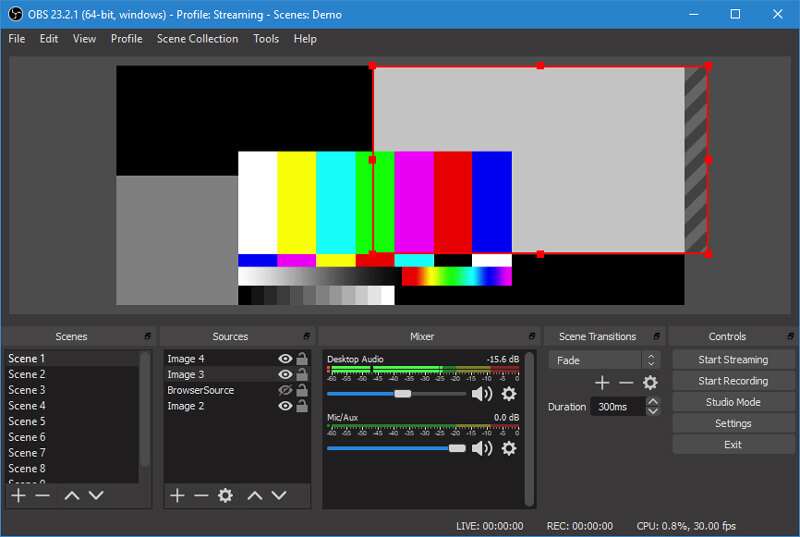
Snimač zaslona OBS HD u mogućnosti je snimati video visoke kvalitete s računala i web kamere. Štoviše, omogućuje vam snimanje zvuka iz mikrofona ili vanjskog zvučnika. Jedna stvar koju biste trebali znati jest da je OBS samo snimač zaslona i zvuka, tako da ne nudi nikakve mogućnosti uređivanja. Provjerite ovdje popraviti crni zaslon OBS - a problem.
NO.3 HD Snimač zaslona za Windows - LiteCam HD
LiteCam HD moćan je softver za snimanje video zapisa i zvuka koji vam može pružiti izvrsno 1080p visokokvalitetno iskustvo snimanja zaslona. Ima mogućnost snimanja bilo čega na zaslonu računala u full HD-u, poput mrežnih videozapisa, webinara, igranja igara uživo i još mnogo toga. Ovaj HD snimač zaslona može snimati videozapis s maksimalno 30 sličica u sekundi.
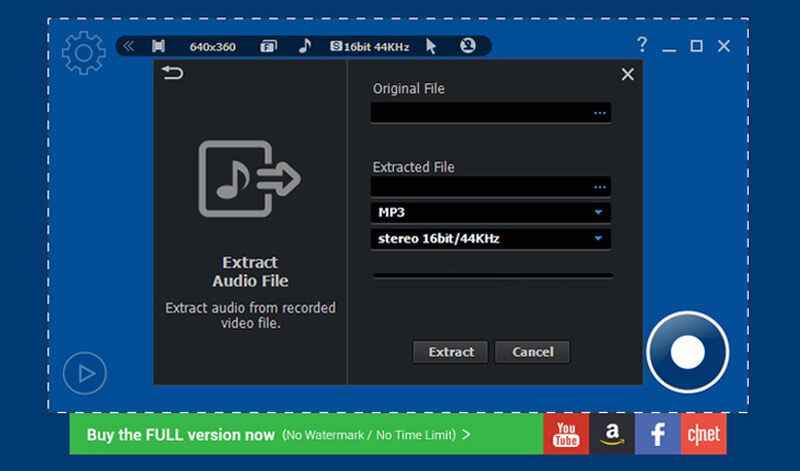
LiteCam HD pruža vam jednostavan način za stvaranje videozapisa s uputama, vodiča, demonstracija i prezentacija sa sadržajem vašeg računala. Osim značajke snimanja HD zaslona, on također ima i neke osnovne funkcije uređivanja. Snimljeni video zapis bit će spremljen u MP4 formatu. LiteCam HD kompatibilan je samo sa sustavom Windows. Video možete besplatno snimiti kraće od 10 minuta. Ili možete platiti $19,99 za službenu verziju.
NO.4 HD Screen Recorder za Windows - Bandicam Screen Recorder
Bandicam snimač zaslona je još jedan popularan i poznat program za snimanje video zapisa. Može snimiti bilo koje područje zaslona vašeg računala s visokom kvalitetom. Ovaj HD snimač zaslona ima mogućnost snimanja 4K Ultra HD videozapisa do 3840x2160.
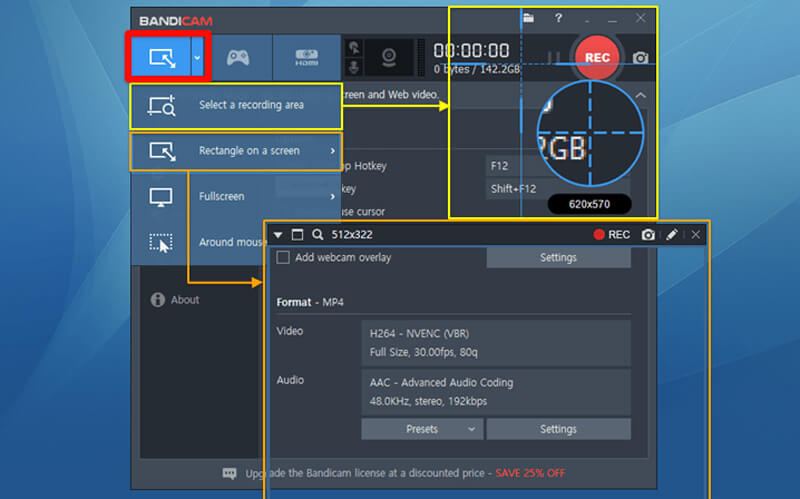
Bandicam Screen Recorder nudi vam besplatnu verziju, samo za Windows, za snimanje videoigra, predavanja, webinara, video sastanaka i još mnogo toga. Štoviše, omogućuje vam crtanje tijekom snimanja u stvarnom vremenu. Međutim, ovaj 4K snimač zaslona nije potpuno besplatan. Videozapis s 10 spomenika možete snimiti samo s vodenim žigom. Ako želite probiti ograničenja, morate platiti $39.
NO.5 HD Recorder zaslona za Windows - Ezvid
Ezvid besplatni je snimač HD zaslona koji vam može pomoći u visokoj kvaliteti snimanja svih aktivnosti na vašem računalu. Omogućuje vam snimanje zaslona trenutnom kamerom za lice i sintezom glasa. Usvajanjem najnovijih C ++ binarnih datoteka, Ezvid HD snimač zaslona može bolje iskoristiti moderne višejezgrene procesore i video kartice kako bi vam pružio glatko video snimanje.
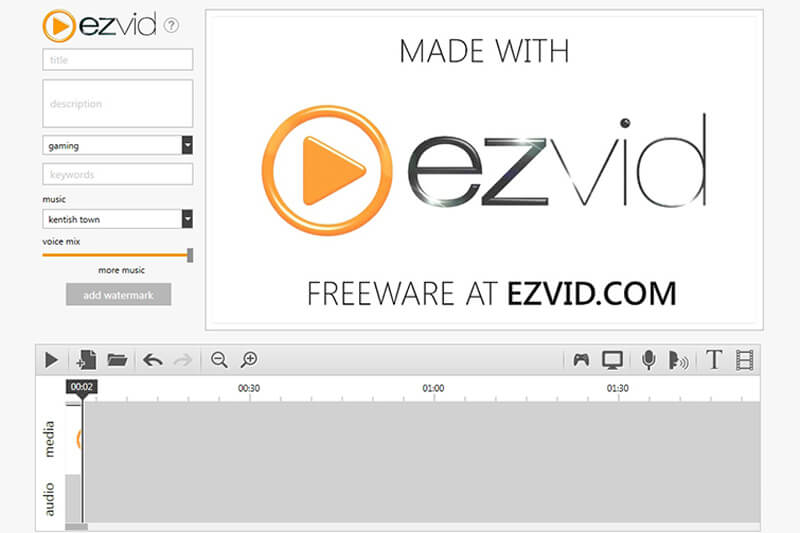
Ezvid je opremljen ugrađenim YouTube prijenosom, besplatnom glazbom, crtanjem zaslona, rezanjem i miješanjem. Sve ove funkcije čine Ezvid stvarno popularnim snimačem HD zaslona. Ali Ezvid vam omogućuje snimanje videozapisa kraćeg od 45 minuta. Štoviše, od vas će se tražiti donacija u roku od 30 dana od preuzimanja.
Dio 2. Česta pitanja o 4K i 1080p / 720p HD snimaču zaslona
Pitanje 1. Kako mogu snimiti zaslon u HD-u?
Pomoću bilo kojeg od gore preporučenih 5 snimača HD zaslona možete lako snimiti HD zaslon s lakoćom. Sve što vas treba zabrinuti je da, kada želite snimiti visokokvalitetni videozapis, trebate biti sigurni da koristite zaslon HD računala.
Pitanje 2. Ima li Windows 11 snimač zaslona?
Ako koristite računalo sa sustavom Windows 11, možete se osloniti na Xbox Game Bar za snimanje zaslona računala visoke kvalitete. Windows 11 ima ugrađeni snimač zaslona
Pitanje 3. Kako omogućujete snimanje zaslona na iPhoneu?
Kada želite snimiti zaslon svog iPhonea, prvo biste trebali omogućiti značajku snimanja zaslona u Postavkama. Kada uđete u Postavke aplikaciju, možete dodirnuti Kontrolni centar > Prilagodite kontrole a zatim dodajte Snimanje zaslona značajka. Tada možete pokrenuti Control Center i dodirnuti ikonu snimanja započeti snimanje zaslona iPhonea.
Zaključak
U stvari, svi traže sjajni snimač HD zaslona za snimanje zaslona računala iz jednog ili drugog razloga. Možeš dobiti top 5 snimača HD zaslona, uključujući alate za snimanje 4K UHD zaslona iz ovog posta. Možete odabrati svoj omiljeni za početak snimanja i izrade videozapisa.



